Hogyan lehet letiltani az automatikus frissítését vezetők windows 10
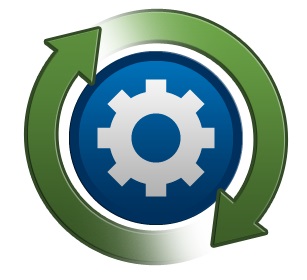
Illesztőprogramok telepítése mindig egy kihívás, ami érthető, hogy az emberek, akik ismerik a számítógépek, de nem hétköznapi felhasználók számára. Ezért a legtöbb PC, megtalálja a helyzet, amikor illesztőprogramok telepítése csak az idő az első fut a rendszer, és már nem frissül. Ugyanakkor a Windows frissítések jönnek ki az új alkalmazások és játékok, amelyek megkövetelik a frissített illesztőprogramokat. Annak érdekében, hogy megkönnyítse a felhasználók számára a Windows 10, a feladat a szoftver frissítése összetevői a számítógépen, a Microsoft bevezette a saját operációs rendszer automatikus illesztőprogram-frissítéseket.
Első pillantásra az automatikus driver frissítés a Windows 10 - ez nyilvánvaló plusz, de a valóságban ez nem mindig van így. Az operációs rendszer tölti be a program, hogy a legjobb az ő véleménye. Szállító a Microsoft vezető azt játssza, míg a termelő „vas” Lehet, hogy jobb, hogy kiadja egy változatát a honlapján, de nem kapja meg a felhasználó. Nem ritka helyzet, amikor, miután az automatikus Windows Update illesztőprogram a számítógép indításához instabillá válhat a program szintjén. Például vezető hibát okozhat problémákat az alvó üzemmód, hibernálás, vagy egy fekete képernyő, megszabadulni, amely csak visszaállítani a rendszert.
Options problémákra, amely nem optimális automatikusan letöltött illesztőprogram okozhat, sok, és néhány felhasználó inkább kikapcsolja ezt a funkciót. Az alábbi a legegyszerűbb módja, hogy hogyan letiltani az automatikus frissítés a Windows 10 járművezetők.
Eszközök használatával, megjelenítése vagy elrejtése frissítések
A legegyszerűbb módja annak, hogy tiltsa az automatikus frissítés illesztőprogramok a Windows 10 - az, hogy a hivatalos eszköz a Microsoft által kiadott külön erre a célra. A program neve megjelenítése vagy elrejtése Frissítés jelent meg a hivatalos honlapján az amerikai vállalat, miután majdnem egy évvel megjelenése után a Windows 10. Ahhoz, hogy használni tiltani az automatikus frissítés gépjárművezetők:
- Töltse le ezt a linket a Microsoft weboldalán közüzemi megjelenítése vagy elrejtése Frissítés (szerszám súlya körülbelül 45 KB);
- Indítsa el a letöltött fájlt, és kattintson a „Tovább”;
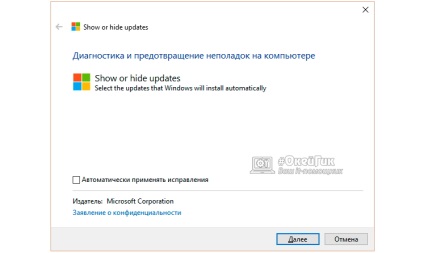
- Néhány másodpercig / perc, a számítógép lesz beolvasott diagnosztikai eszköz problémák, akkor kell kattintani Frissítések elrejtése;
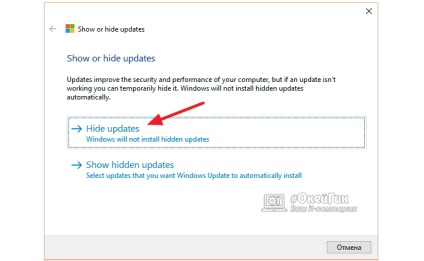
- Ez megnyitja eszközök listáját, amelyekre lehet tiltani az automatikus driver frissítés.
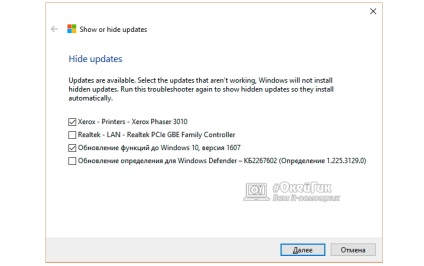
Fontos: Ez a módszer nem engedi kikapcsolni a vezető frissíti az összes komponens a számítógépen. A segédprogram automatikusan generál egy listát a készülékek egy szoftverfrissítést, amely gondot okozhat a számítógépen vagy a munkájukkal. - Jelölje be a driver frissítés, hogy nem szeretne kapni, kattintson a „Tovább” gombra.
A segédprogram elvégzi a szükséges munkálatokat, és hatástalanítja az automatikus frissítés a vezetők a kiválasztott eszközöket.
Kikapcsolja a Driver Update rendszeren keresztül beállítások
Az operációs rendszer lehetővé teszi, hogy tiltsa le az automatikus letöltése és telepítése a járművezetők a hardver szempontjából paramétereket. Ehhez a felhasználónak kell a számítógép rendszergazdája. Ezután meg kell:
Ezzel szemben a múlt módszer, ez a lehetőség rossz, mert nem teszi lehetővé, hogy tiltsa le az automatikus frissítés a Windows illesztőprogramok 10 kiválasztott eszközök.
Kikapcsolja driver frissítés egyes eszközök a rendszerleíró adatbázisban
Kissé kifinomultabb változata, mint az előző, de sokkal kényelmesebb egy olyan helyzetben, ahol szeretné, hogy letiltja a frissítés kizárólag a vezetők az egyes eszközök. Ennek lényege abban rejlik, hogy az adatbázis létrehoz egy csapat tilalmat frissítést egy adott eszköz. Ez úgy történik, az alábbiak szerint:
Fontos: Ha az eszközt több azonosítót, illetve annak szükségességét, hogy az információ több eszközön, akkor létre kell hozni az új beállításokat, a nevét, amely 1 lesz több, mint a neve a már létrehozott.